Como já referimos em artigos anteriores, o TrueNAS Scale tem mais funcionalidades além da partilha de dados: permite tirar partido da instalação de contentores Docker e máquinas virtuais, sendo esta última uma funcionalidade que pode precisar mais recursos – por isso, é um aspecto a levar em consideração. No caso das apps para instalação em contentores Docker, o TrueNAS Scale utiliza o Kubernetes, um orquestrador de aplicações contentorizadas, que ajuda a escalar de forma mais fácil uma quantidade maior de aplicações Docker: daí o nome ‘scale’. Poderá ser um pouco ‘overkill’ para o caso de uso deste guia, olhando para os recursos do Nuc, mas ter esta vantagem é sempre positivo.
As aplicações disponíveis que aparecem, por padrão, nos repositórios oficiais, podem, à primeira vista, ser poucas, mas para o que poderá instar no Nuc, são as suficientes e devem ser muito bem escolhidas e configuradas.
Como exemplo, pode instalar o Emby ou o Plex como servidor multimédia; o Pihole como servidor DNS / DHCP; e o Syncthing para sincronização de dados entre dispositivos. Poderá instalar mais, mas lembre-se do quanto estará disposto a sacrificar a nível de recursos, sem comprometer a partilha de dados na rede. Olhe para as aplicações como extras que deverá aproveitar, mas com uma “pitada de sal”. Se quiser ter um maior menu de aplicações, adicione os repositórios da comunidade TrueCharts. Vá a ‘Applications’ > ‘Add Catalog’ e preencha com os seguintes dados:
Name: truecharts
Repository: https://github.com/truecharts/catalog
Preferred Trains: stable
Branch: main
Volte ao separador ‘Available Applications’ e vai reparar que a lista aumentou significativamente.
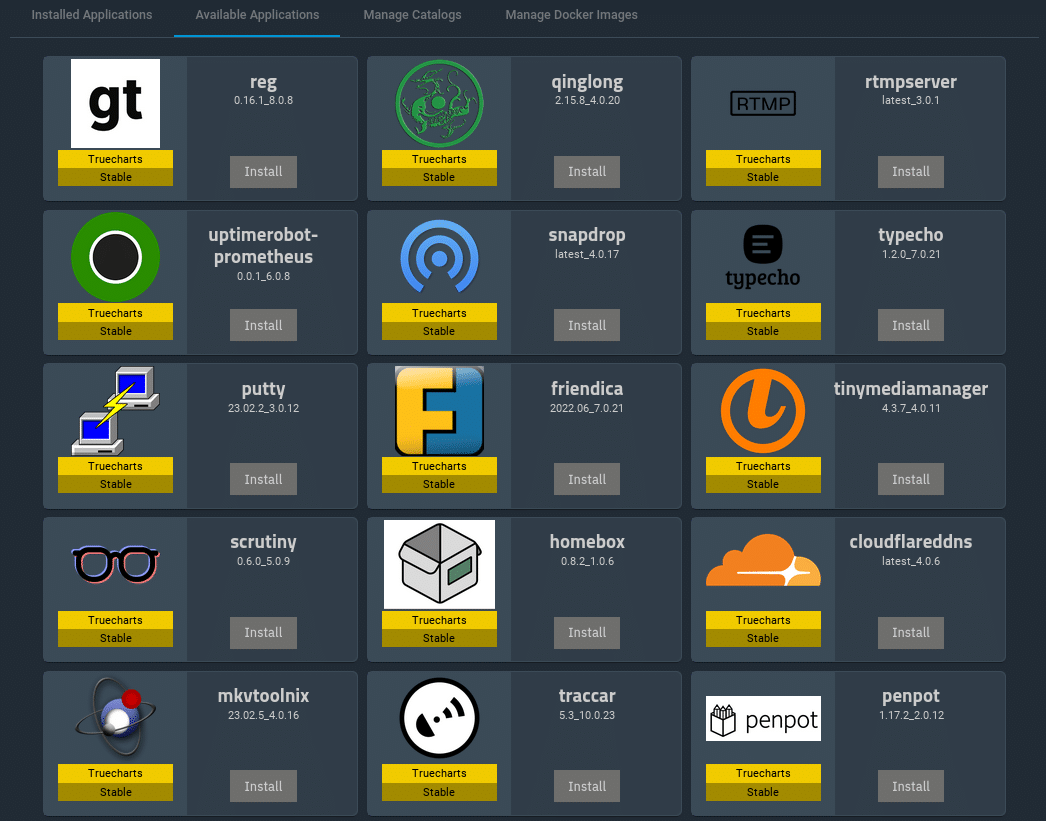
Instalar e configurar aplicações
Um aspecto que fazemos questão de mostrar neste guia é a importância de separar o que são os dados partilhados na rede e usar num disco, ou discos específicos, do que são as configurações e dados das aplicações, não misturando a instalação. Sendo assim, sugerimos que instale as aplicações num cartão SD ou noutro disco, e crie vários datasets para esse feito. Para exemplificar, crie um dataset com o nome ‘apps_data’, e adicione sub datasets com os nomes das aplicações: ‘netdata’, ‘nextcloud’, ‘syncthing’ e ‘wireguard’, por exemplo. Assim, não só garante que as configurações ficam separadas e facilmente identificáveis, mas também poderá instalar várias vezes a mesma aplicação, mapeando apenas o dataset respectivo.
Instalação do Etherpad
O Etherpad é uma ferramenta colaborativa de edição de texto – de forma simples e leve, é possível partilhar documentos e editar em conjunto. A ideia é usá-la, apenas, na rede interna. Para instalar, vá a ‘Available Applications’ e procure por etherpad. Carregue em ‘Install’ e altere os seguintes campos:
- App Configuration: crie uma senha para ‘admin’ e ‘primeiro utilizador’. Isto vai permitir adicionar plugins e melhorar a experiência com o Etherpad;
- Networking and Services: em ‘Service Type’, altere a configuração para ‘Deprecated Change This’;
- Porta: pode alterar para outra sem ser a ‘default’;
- Storage and Persistence: em ‘App Storage’, altere ‘PVC’ para ‘Host Path’ e seleccione a pasta com o caminho para a aplicação.
Para entrar na consola de admin e instalar plugins, coloque <ip_do_TrueNas:10060/admin.
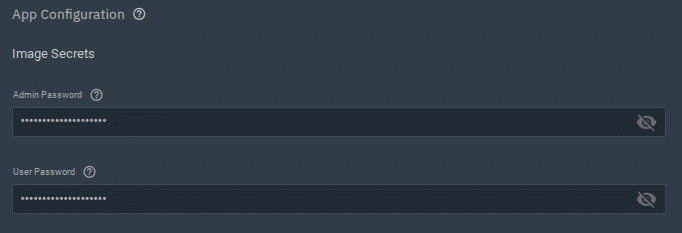
Poderá activar a VPN para aceder à aplicação de fora da rede, mas para isso tem de configurar primeiro o Wireguard, por exemplo.
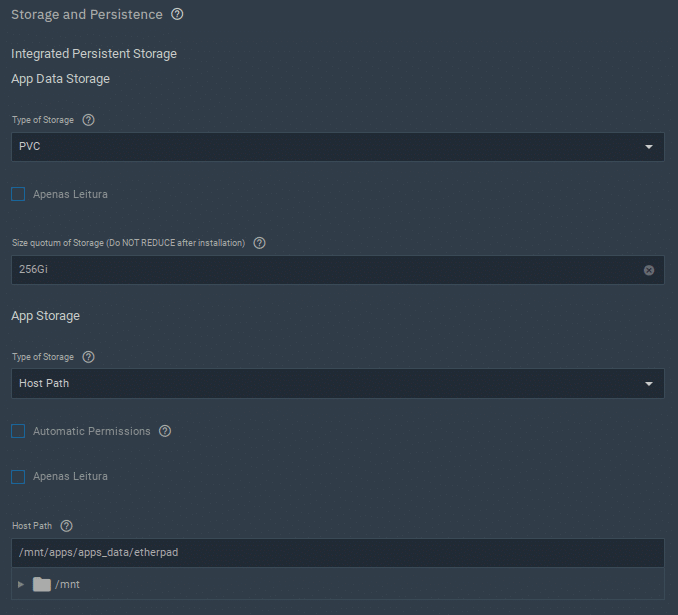
Backups e snapshots
É importante fazer o backup das configurações, em especial depois de estarem ao seu gosto. Isto pode ser feito de forma manual em ‘System Settings’ > ‘General’ > ‘Manage Configuration’ > ‘Download File’. Para repor as configurações numa nova instalação, faça fazer o mesmo, mas seleccione ‘Upload File’. Para automatizar os backups, primeiro crie Snapshots periódicos em: ‘Data Protection’ > ‘Periodic Snapshots Tasks’ e, depois, configure as ‘Replication Tasks’.
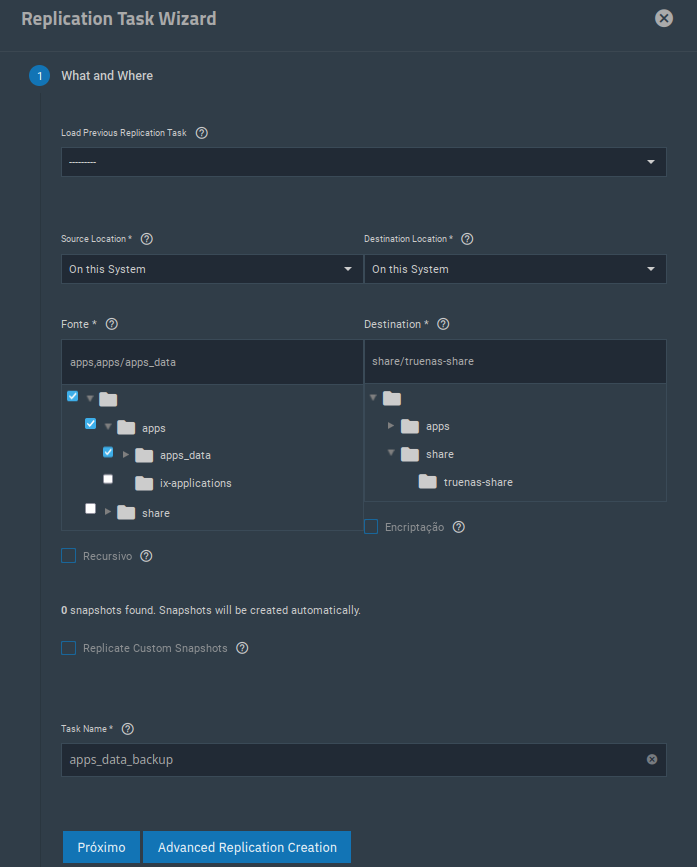
Fazer testes aos discos também é fundamental para identificar rapidamente possíveis problemas que comprometam a integridade dos seus dados e agir em conformidade.
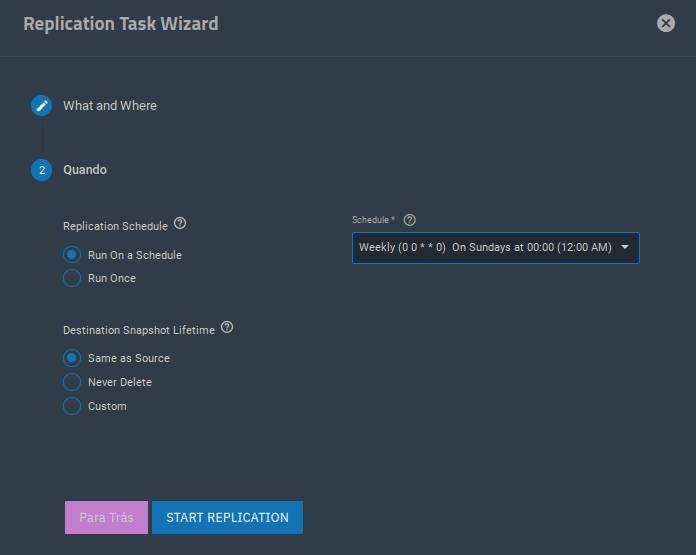
Guardar credenciais é, assim, uma boa prática: entre em ‘Credentials’ > ‘Backup Credentials’ e escolha o método preferido – serviço na nuvem, por ligação SSH ou par de chaves.
Conclusão
«Dê ao homem um peixe e pode-se alimentar durante um dia. Ensine um homem a pescar e ele vai alimentar-se durante toda a sua vida». Este é um conhecido provérbio chinês que pode ser aplicado em muitos contextos, mas também a este guia: demos sugestões-base de instalação, configuração e segurança dos dados numa rede interna, com um incremento de funcionalidades adicionais em relação ao que a versão Scale do TrueNAS permite. O Nuc sugerido é isso mesmo: uma sugestão mais económica, ficando nas suas mãos a escolha, não só do equipamento, mas também do que configurar e instalar, adaptando assim este guia à sua realidade.






